Win7远程连接身份验证错误的终极解决方案
时间:2025-05-30 16:03:18 382浏览 收藏
在使用Win7系统进行远程连接时,部分用户可能会遇到“身份验证失败,所需功能未被支持”的错误提示。本文详细介绍了解决此问题的具体步骤,包括通过注册表编辑器修改相关设置的方法。通过按照文中指导,用户可以轻松解决远程连接的身份验证问题,恢复正常连接状态。
很多用户在使用电脑时,都会通过远程连接来操控另一台电脑完成特定任务。尤其是对服务器系统而言,这种方式非常常见。然而,近期有部分用户反馈,在尝试远程连接时遇到了“身份验证失败,所需功能未被支持”的提示,这该如何解决呢?接下来,让我们一起来看看具体的操作步骤吧!
操作步骤如下:
首先,点击屏幕左下角的“开始”按钮,接着选择“运行”。
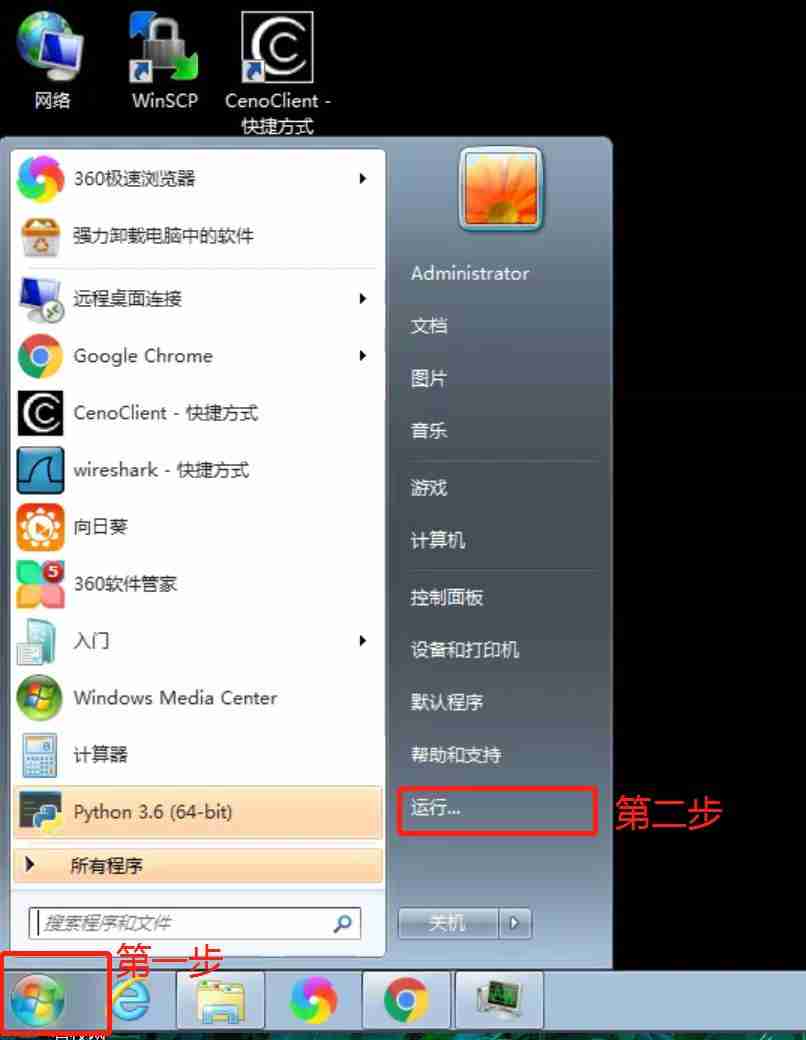
接下来,在出现的“运行”对话框内输入“regedit”,随后点击“确定”按钮。
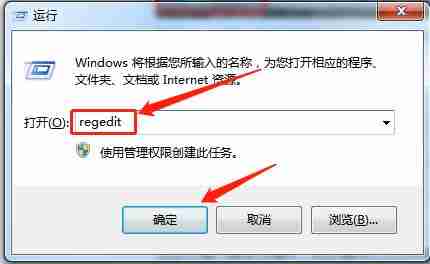
然后,进入“注册表编辑器”。在此工具中,需要按照路径依次展开“[HKEY_LOCAL_MACHINE\Software\Microsoft\Windows\CurrentVersion\Policies\System\CredSSP\Parameters]”。如果发现“CredSSP”和“Parameters”这两项不存在,则需手动创建它们。之后,在“Parameters”下新建一个名为“AllowEncryptionOracle”的DWORD(32位)值,并将其设置为十六进制数“2”。最后,重启计算机,再次尝试用mstsc远程连接,应该就能恢复正常连接状态了。
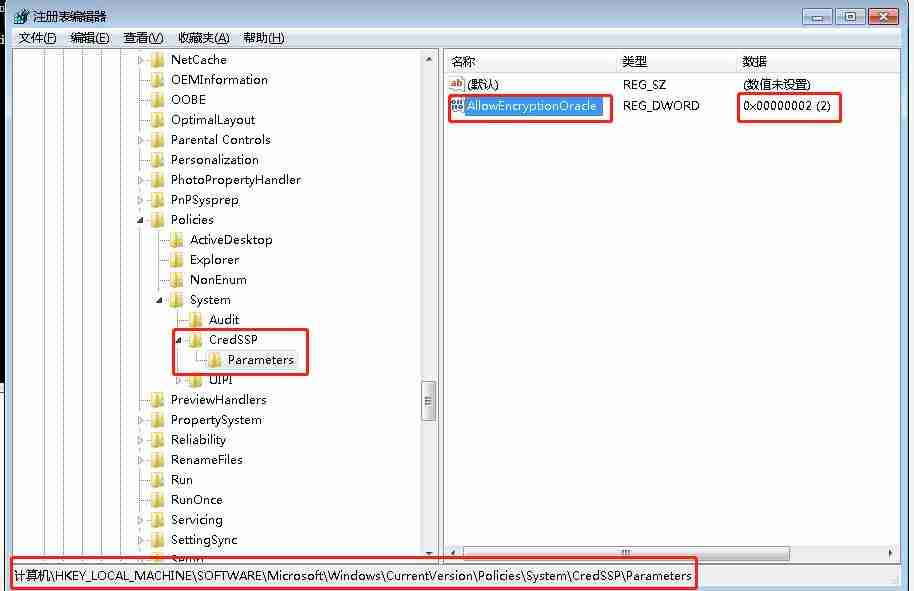
至此,关于远程连接过程中出现“身份验证错误,所需功能未被支持”的问题及其解决办法就介绍完毕了。希望本文提供的解决方案能有效帮助到大家。如果你觉得这篇文章对你有所启发,或是想了解更多有关电脑的知识和技术要点,不妨收藏我们的网站,以便随时查阅!
今天关于《Win7远程连接身份验证错误的终极解决方案》的内容就介绍到这里了,是不是学起来一目了然!想要了解更多关于的内容请关注golang学习网公众号!
-
501 收藏
-
501 收藏
-
501 收藏
-
501 收藏
-
501 收藏
-
162 收藏
-
463 收藏
-
258 收藏
-
468 收藏
-
198 收藏
-
172 收藏
-
144 收藏
-
417 收藏
-
492 收藏
-
142 收藏
-
441 收藏
-
184 收藏
-

- 前端进阶之JavaScript设计模式
- 设计模式是开发人员在软件开发过程中面临一般问题时的解决方案,代表了最佳的实践。本课程的主打内容包括JS常见设计模式以及具体应用场景,打造一站式知识长龙服务,适合有JS基础的同学学习。
- 立即学习 543次学习
-

- GO语言核心编程课程
- 本课程采用真实案例,全面具体可落地,从理论到实践,一步一步将GO核心编程技术、编程思想、底层实现融会贯通,使学习者贴近时代脉搏,做IT互联网时代的弄潮儿。
- 立即学习 516次学习
-

- 简单聊聊mysql8与网络通信
- 如有问题加微信:Le-studyg;在课程中,我们将首先介绍MySQL8的新特性,包括性能优化、安全增强、新数据类型等,帮助学生快速熟悉MySQL8的最新功能。接着,我们将深入解析MySQL的网络通信机制,包括协议、连接管理、数据传输等,让
- 立即学习 500次学习
-

- JavaScript正则表达式基础与实战
- 在任何一门编程语言中,正则表达式,都是一项重要的知识,它提供了高效的字符串匹配与捕获机制,可以极大的简化程序设计。
- 立即学习 487次学习
-

- 从零制作响应式网站—Grid布局
- 本系列教程将展示从零制作一个假想的网络科技公司官网,分为导航,轮播,关于我们,成功案例,服务流程,团队介绍,数据部分,公司动态,底部信息等内容区块。网站整体采用CSSGrid布局,支持响应式,有流畅过渡和展现动画。
- 立即学习 485次学习
